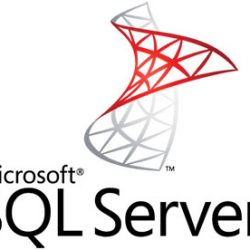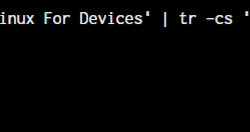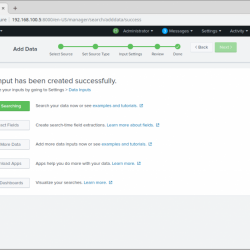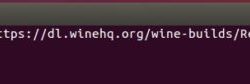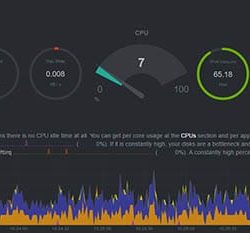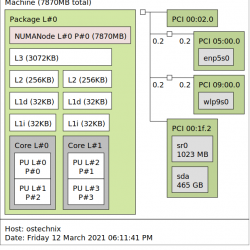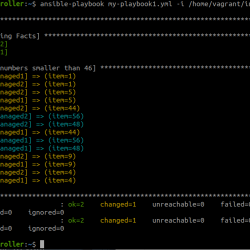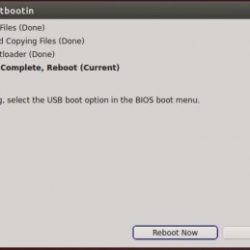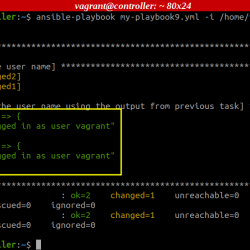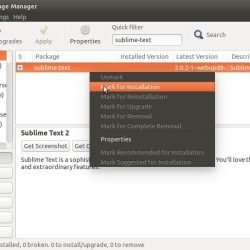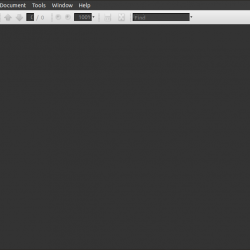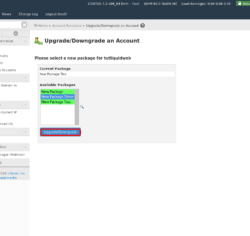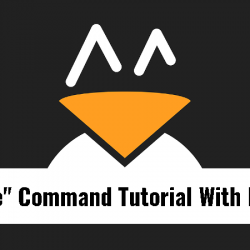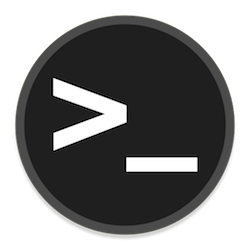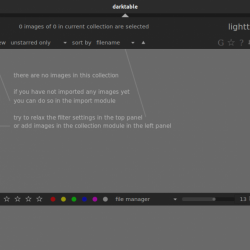侏儒 和其他一些桌面环境使用 鹦鹉螺文件管理器 可以根据您的喜好和需要进一步调整。
最近,我向您展示了如何以 root 身份打开 Nautilus。 在这篇快速文章中,我将向您展示如何在 Nautilus 中启用单击以打开文件。
什么是单击文件打开? 通常,如果您必须打开图像、视频、文本或任何其他文件,请双击。 如果单击,将选择文件,并在底部显示一些信息(如文件大小)。
如果您启用单击打开,文件将在您单击它时立即打开。 就个人而言,我不喜欢单击打开文件。 我觉得太混乱了。 基本操作系统默认启用此行为,我必须禁用它。
我写这个教程是因为有读者问我如何在 Ubuntu 中启用单击打开。 显然,有少数人喜欢这种行为。 如果你是其中之一,让我们看看如何去做。
在 Nautilus 文件管理器中启用单击文件打开
打开 Nautilus 文件管理器。 你应该看到汉堡菜单。 单击它,它将下拉一个带有几个选项的面板。 在此处选择首选项。
在“首选项”窗口中,转到“行为”选项卡。 选择“单击打开项目”选项。
而已。 甚至不需要重新启动文件管理器。 更改立即生效。
相关文章:
在 Ubuntu 的右键菜单中添加“新建文档”选项 [Quick Tip]
新版本的 Ubuntu(如 20.04、18.04 等)不再包含在右键菜单中创建新文本文档的选项。 以下是如何将其添加回来。
禁用单击文件打开
如果您不喜欢单击文件打开,您也可以轻松还原更改。 在您选择单击的相同位置,您会找到“双击打开项目”选项。 选择此选项,您将恢复默认行为。
像这里这样的小调整是如何根据自己的喜好自定义桌面 Linux 的一个示例。
有其他一些你广泛使用的很酷的 Nautilus hack 吗? 在评论部分与我们其他人分享。